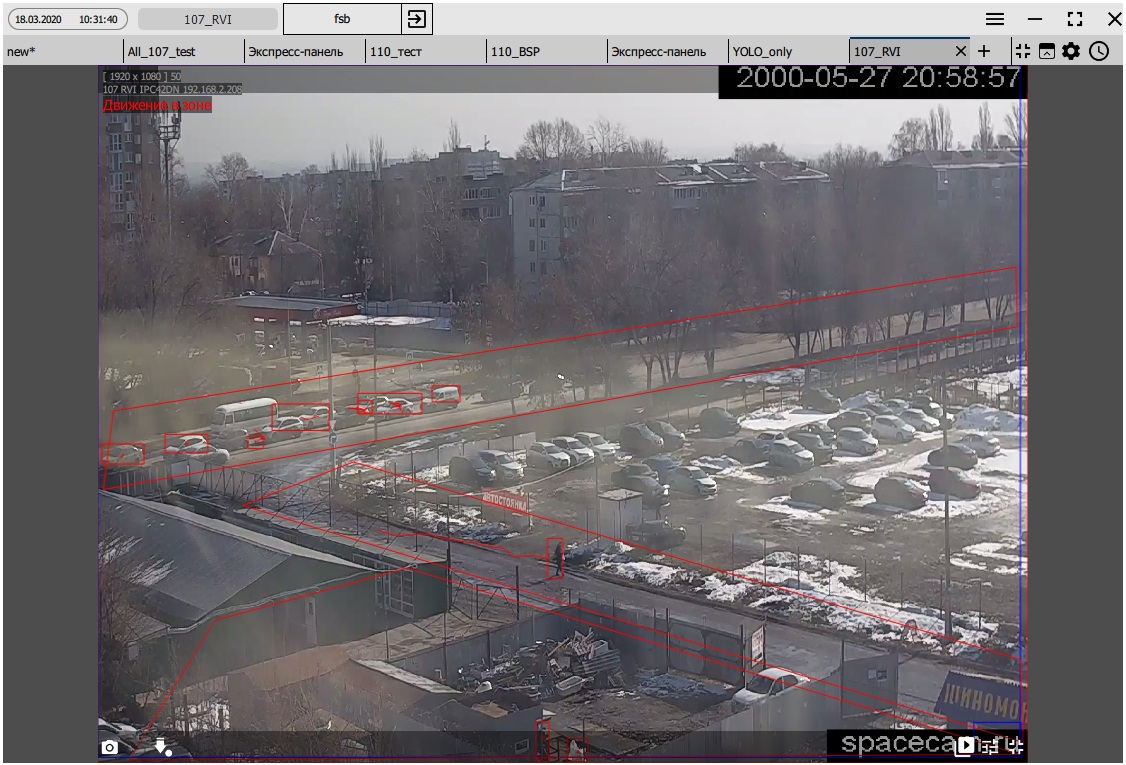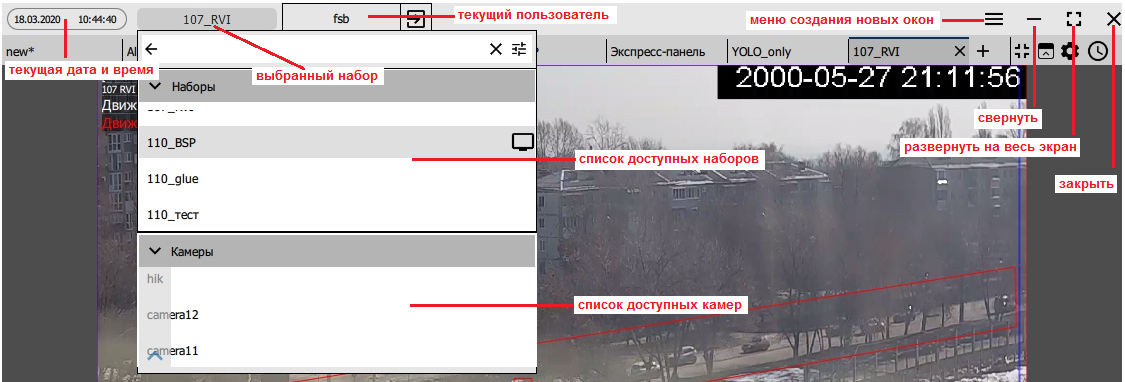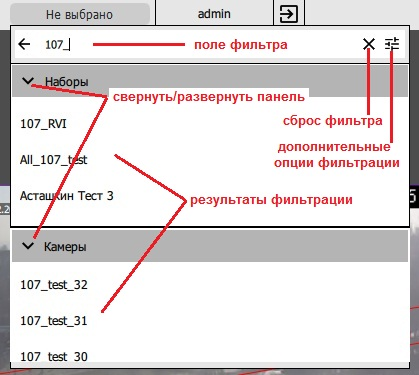Инструкция оператора системы "Интегра-Видео" для работы с QML Клиентом — различия между версиями
Ipe (обсуждение | вклад) |
Ipe (обсуждение | вклад) |
||
| Строка 30: | Строка 30: | ||
На панели вкладок можно изменять местоположение вкладок наборов перетаскиванием (изменением порядка). Для того чтобы закрыть вкладку набора, надо нажать на [[File:20.png]] в правом верхнем углу панели вкладок. | На панели вкладок можно изменять местоположение вкладок наборов перетаскиванием (изменением порядка). Для того чтобы закрыть вкладку набора, надо нажать на [[File:20.png]] в правом верхнем углу панели вкладок. | ||
Инструмент «Автолистание» позволяет запустить режим пролистывание вкладок наборов с заданным временным интервалом. Для активации режима пролистывания надо нажать на иконку [[File:21.png]] и указать временной интервал смены набора на экране: | Инструмент «Автолистание» позволяет запустить режим пролистывание вкладок наборов с заданным временным интервалом. Для активации режима пролистывания надо нажать на иконку [[File:21.png]] и указать временной интервал смены набора на экране: | ||
| + | |||
| + | [[File:5-I.png|centre|]] | ||
| + | |||
| + | Для того чтобы скрыть панель вкладок наборов, надо нажать на иконку [[File:22.png]] . Панель вкладок примет вид как показано ниже: | ||
Версия 09:15, 22 декабря 2021
Панель инструментов управления
После запуска системы на экране появится главное окно , представленное ниже:
Панель меню
Панель меню на панели инструментов главного окна имеет вид:
Панель выбора наборов позволяет производить фильтрацию для быстрого поиска набора или видеокамеры. Наборы видеокамер общие, создаются на видеосервере и доступны всем операторам. При наличии соответствующих прав оператор имеет возможность создавать локальный набор на своем рабочем месте. Возможность редактирования локального набора определяется администратором на этапе настройки системы. Инструменты управления панелью наборов представлены ниже:
Для того чтобы вывести на экран требуемый набор надо выбрать его левой кнопкой мыши или нажать на иконку ![]() в строке набора. После того, как набор будет выбран, он зафиксируется на панели вкладок, расположенной под панелью меню.
в строке набора. После того, как набор будет выбран, он зафиксируется на панели вкладок, расположенной под панелью меню.
Панель вкладок
Панель вкладок на панели инструментов имеет вид, представленный ниже:
На панели вкладок можно изменять местоположение вкладок наборов перетаскиванием (изменением порядка). Для того чтобы закрыть вкладку набора, надо нажать на ![]() в правом верхнем углу панели вкладок.
Инструмент «Автолистание» позволяет запустить режим пролистывание вкладок наборов с заданным временным интервалом. Для активации режима пролистывания надо нажать на иконку
в правом верхнем углу панели вкладок.
Инструмент «Автолистание» позволяет запустить режим пролистывание вкладок наборов с заданным временным интервалом. Для активации режима пролистывания надо нажать на иконку ![]() и указать временной интервал смены набора на экране:
и указать временной интервал смены набора на экране:
Для того чтобы скрыть панель вкладок наборов, надо нажать на иконку ![]() . Панель вкладок примет вид как показано ниже:
. Панель вкладок примет вид как показано ниже: